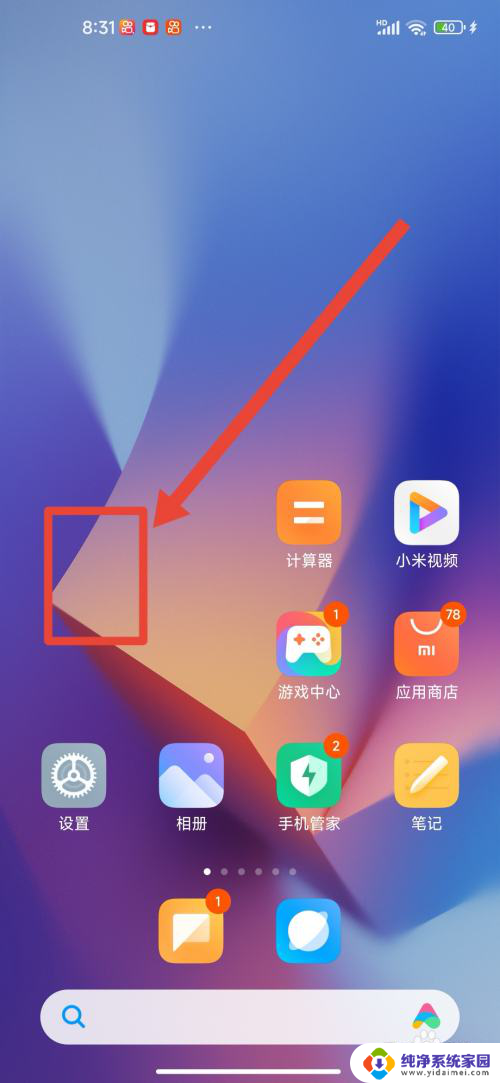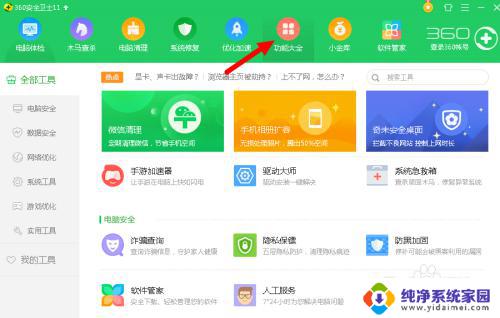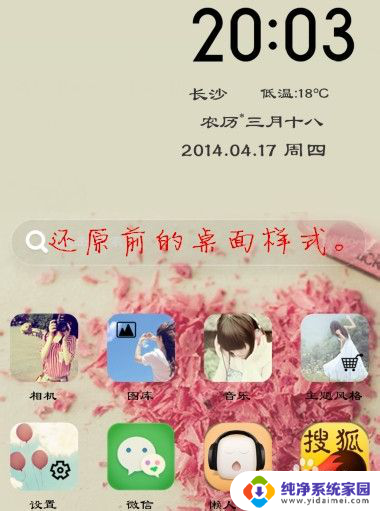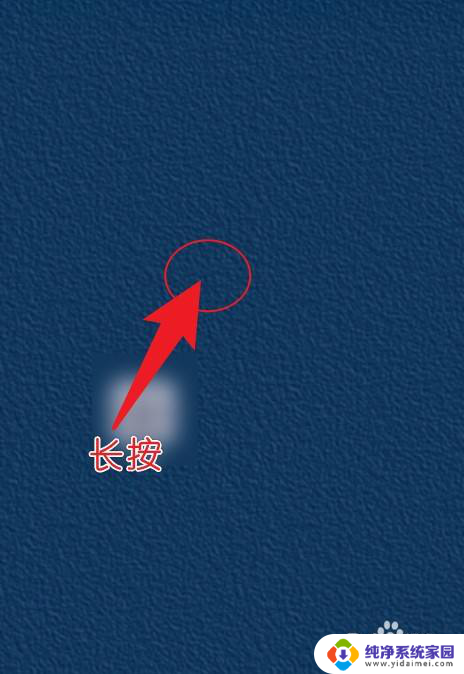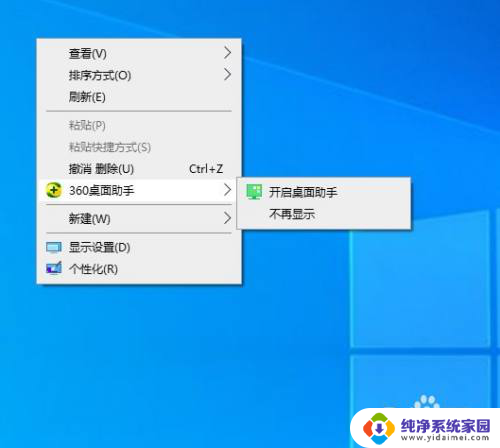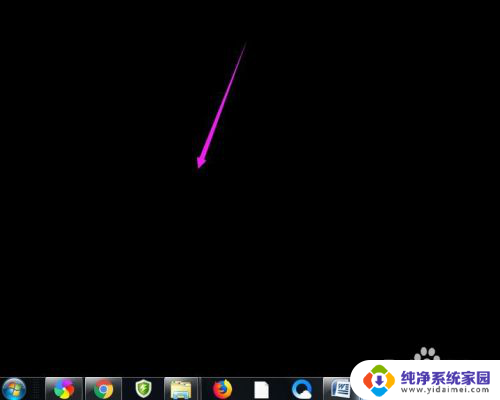桌面小助手怎么恢复 恢复桌面助手的初始桌面
更新时间:2023-08-06 11:41:54作者:jiang
桌面小助手怎么恢复,桌面小助手是我们电脑中非常实用的工具,它可以帮助我们快速访问常用的应用程序、文件和文件夹,提高我们的工作效率,有时候我们可能会不小心删除或修改了桌面小助手的初始桌面,导致它无法正常工作。我们应该如何恢复桌面助手的初始桌面呢?在本文中我将为大家介绍几种恢复桌面助手初始桌面的方法,帮助大家解决这一问题。
方法如下:
1.打开收纳盒
打开360桌面助手,点击整理桌面,进入收纳盒界面。

2.解散文件
点击收纳盒右上角菜单,选择解散收纳盒。

3.桌面恢复
点击解散收纳盒后,收纳盒里面的文件恢复到桌面。桌面恢复完成。

以上就是桌面小助手恢复的全部内容,如果有不清楚的用户,可以参考以上步骤进行操作,希望这能帮助到大家。